Как поделиться игрой с другом на Xbox One, Series S или X?
Практически все мы были в гостях у друзей и видели ошеломительную или просто неплохую игру. Однако, далеко не все сразу по возвращении домой купили ее. Бывает, что нет денег, игра не настолько классная или просто очень дорогая. Это не значит, что желание поиграть в нее полностью пропало. По аналогии с обычным диском, ее нельзя одолжить на время и тоже насладиться процессом. Сейчас же появился виртуальный аналог – Game Share, позволяет создавать доступ к игре нескольким пользователям. Более того, появляется возможность поделиться всей своей цифровой библиотекой, в том числе эксклюзивами Xbox. Дальше расскажем, как это настроить.
Что такое Xbox Game Share?
Xbox Game Share — это обходной маневр, позволяющий открыть общий доступ к игре и всей личной библиотеке. Ее удобно использовать для обмена играми с друзьями, так как работает система в обоих направлениях. Не только вы позволяете играть в купленные игры, но и друг делает то же самое. Вы можете запустить любой тайтл из списка друга.
Кстати, Game Share открывает доступ еще и к статусу Xbox Live Gold. Активация общего доступа к играм подразумевает и распространение платной подписки на 2 аккаунта. Это применимо для всех владельцев Xbox One, Xbox Series S и X.
Как настроить Xbox Game Share?
Чтобы все настроить, нужно узнать адрес электронной почты друга и передать ему свой почтовый адрес или номер телефона и пароль. Учитывая то, что передаются важные данные от аккаунта, следует определиться, вполне ли вы доверяете второму человеку.
Как настроить общий доступ к играм:
- Нажимаем на геймпаде среднюю кнопку с изображением X.
- Переходим в меню «Вход» и жмем на кнопку «Добавить новый».
- Вводим адрес электронной почты и пароль друга. Если человек находится рядом, он может сделать это самостоятельно, сохранив конфиденциальность данных.
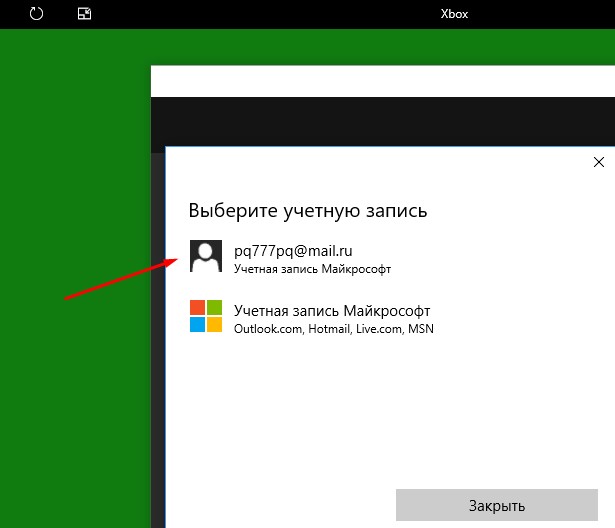
- Настраиваем параметры входа и безопасности.
- Нажимаем на центральную кнопку для запуска панели управления и выбираем «Домой».
- На главном экране листаем список влево и выбираем ник вашего приятеля.
- Входим в учетную запись друга.
- Переходим в «Настройки», на вкладку «Персонализация» и выбираем «Моя домашняя консоль».
- Выбираем «Сделать моей домашней консолью».
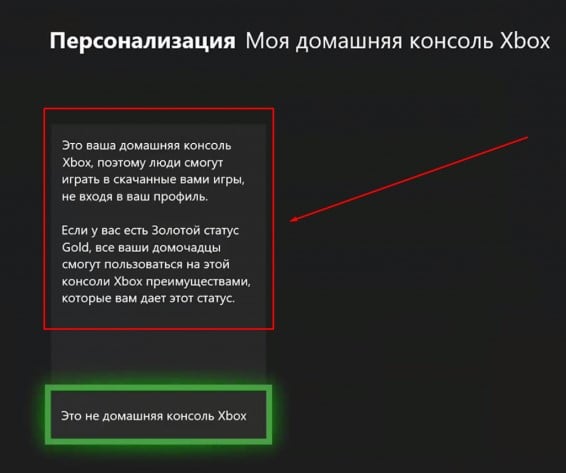
Повторяем перечисленные выше шаги для другой консоли Xbox и снова переходим в собственную учетную запись. Теперь весь список поддерживаемых игр доступен для обеих учетных записей.
Важные нюансы при использовании Xbox Game Share
Помимо необходимости полного доверия к человеку, с которым делитесь игрой, есть еще ряд важных моментов. Их лучше узнать заранее, чтобы знать, на что подписываетесь.
Что важно помнить:
- Совместно использовать игры можно только между двумя аккаунтами. При этом доступ к игре может получить только один человек в конкретный момент времени. До момента выхода из нее друга, вы ее запустить не сможете.
- Менять домашнюю учетную запись разрешено только 5 раз в год. Это означает, что за 1 год вы можете установить синхронизацию с 5 друзьями.
- Данную функцию Microsoft может заблокировать в любой момент. Наше предположение – в ближайшем будущем это не произойдет, но и вряд ли сохранится долгое время.
- Даже при наличии диска можно будет играть в игру только на одной консоли. Она запустится на том устройстве, где в дисководе установлен диск.
Это все действия, которые нужно сделать, чтобы поделиться игрой на Xbox с другом и получить полный доступ к его цифровой библиотеки. В целом, очень даже выгодное предложение для обеих сторон, хотя и немного рискованное.